Čeprav Photoshop postaja vse pametnejši, izboljšuje orodja za izrezovanje in nenehno izpopolnjuje algoritme teh orodij, se občasno še vedno zatečemo k preizkušenim tehnikam. Na primer pri tej sliki tukaj, kjer želimo vstaviti nov ozadje.
Tukaj se ponuja preverjena tehnika izrezovanja preko kanalov. Zakaj? Ker želim na tej sliki vstaviti novo ozadje in zato moram izrezati vse te modro-nebeške prostore med lesnimi tramovi. Druga orodja bi se lahko zmedla zaradi modrih odtenkov v oblačilih. Tako mi skorajda ne preostane drugega, kot da naredim izrez preko kanala.
Pri izrezovanju preko kanalov gre za to: Preprosto predpostavimo, da je v kanalih Photoshopa že eden, ki je že relativno blizu prihodnje maske. Ko vzamemo to sliko tukaj, se zdi, da ni preveč nesorazmerno, če pomislimo, da bi lahko morda modri kanal – modro nebo – ali pa tudi rdeči-kanal – nasprotje modrega neba – delovala precej dobro.

No, rdeči kanal verjetno ne bo uporaben, saj so rdeči fantje tukaj preveč prisotni in pogosti na sliki. Toda lahko preprosto preverimo, ali obstaja drug kanal, ki dobro deluje.
1. RGB-Barva
Odločitev, kako naj se izreže, je torej sprejeta in smo pri izrezovanju preko kanalov.
Zato preklopim na kanale in najprej kliknem na rdeči kanal. Vidimo: Modro nebo je precej temno, tramovi se lepo svetlo izstopajo. Toda fantje so precej temni, še temnejši kot nebo, medtem ko so tramovi svetlejši od neba. To pomeni, da je nebo vmes in rdeči kanal odpade kot kanal za izrezovanje.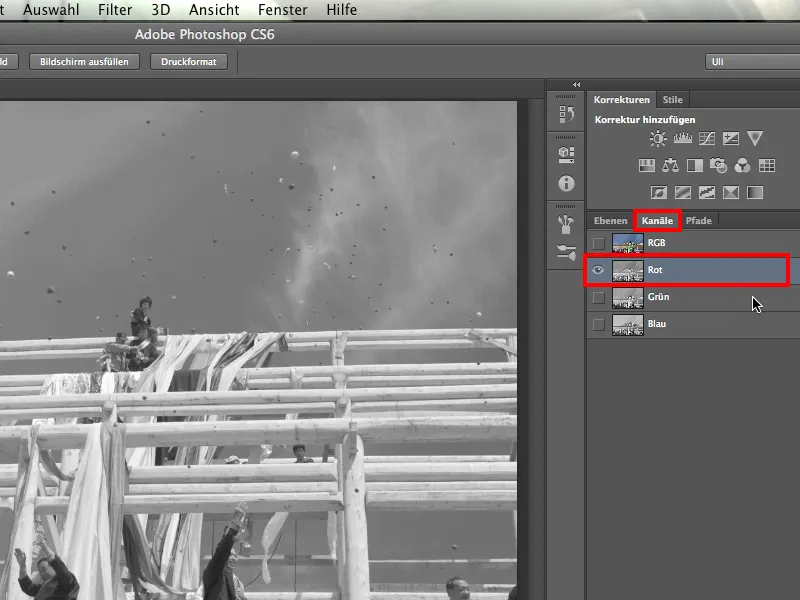
Sedaj si oglejmo zeleni kanal in ugotovimo, da je tu žal enako: Fantje so temnejši od neba, medtem ko so tramovi bistveno svetlejši od neba.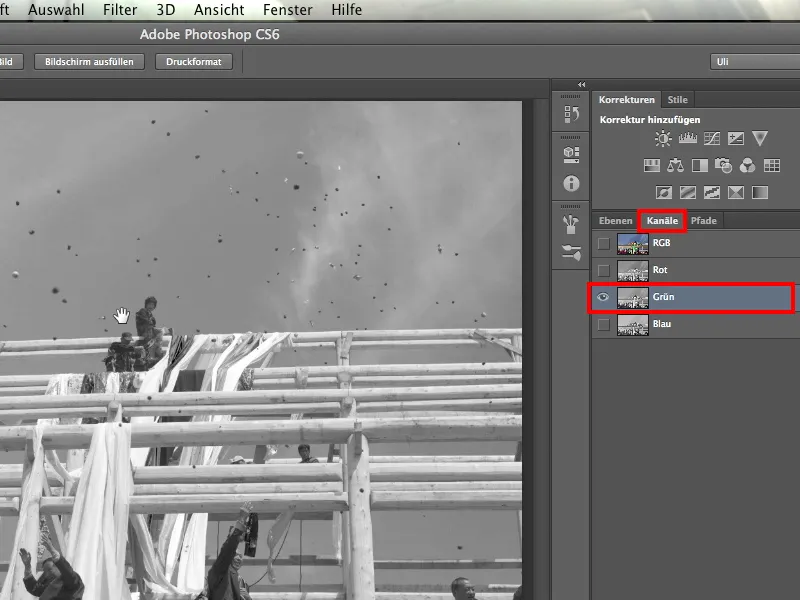
Ostane nam še modri kanal. Ta tudi ne ponuja ravno tega, kar želimo. Kontrast tramov proti nebu je preprosto premajhen: Zgoraj se tram svetlo izstopa proti nekoliko temnejšemu nebu. Spodaj je tram prej temen proti svetlejšemu nebu.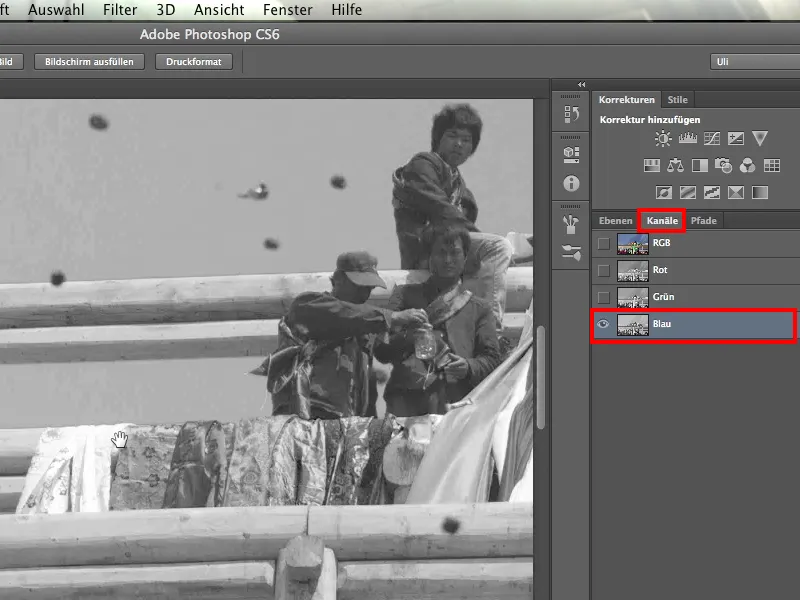
Tako kanala rdeča in zelena ter tudi modra na tem mestu ne delujeta, in s to ugotovitvijo mnogi ljudje že obupajo. Rečejo si: Nobeden od treh kanalov ne deluje, zato moram razmisliti o nečem drugem. Morda poskusijo s izbiro barvnega območja.
Ne trdim, da to ne bi delovalo, vendar bi nato morali še veliko popraviti, saj obstaja cel kup odtenkov, ki niso prisotni le na nebu, ampak tudi na preostali sliki - na primer na džinsu. Zato iščemo naprej.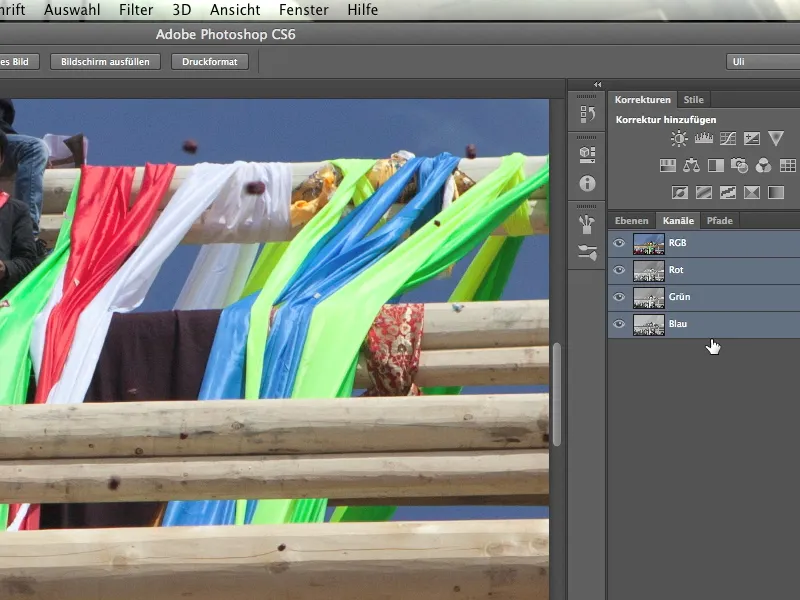
Trdim zdaj, da ima vsaka slika ne samo tri, ampak 10 kanalov.
2. CMYK-Barva
Poglejmo si torej naslednja štiri kanale. Za to moram sliko samo pretvoriti in klikniti Slika>Način>CMYK-Barva. Sedaj se trije RGB kanali pretvorijo v štiri kanale. To gre relativno hitro: Photoshop mi sporoči, da to ravno počnem, in jaz to potrdim.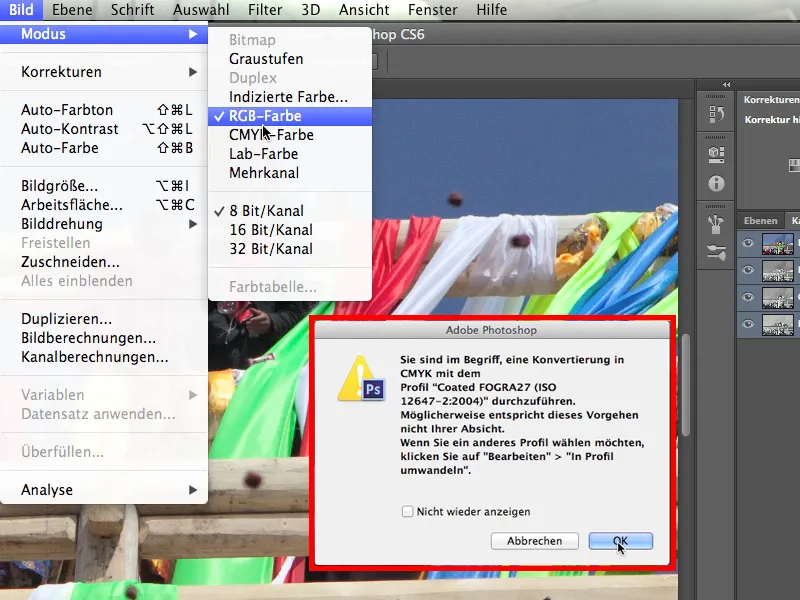
Najprej si oglejmo cian kanal in takoj opazimo razliko: To je povsem drugačen scenarij kot prej. Tudi na daljavo so zelo lepi, zelo svetli tramovi proti temu precej temnemu nebu. In sicer tako z zgornje kot spodnje strani tramov. Tramovi so povsod bistveno svetlejši od ozadja. Cian kanal trenutno najbolje deluje - vsaj za zdaj še.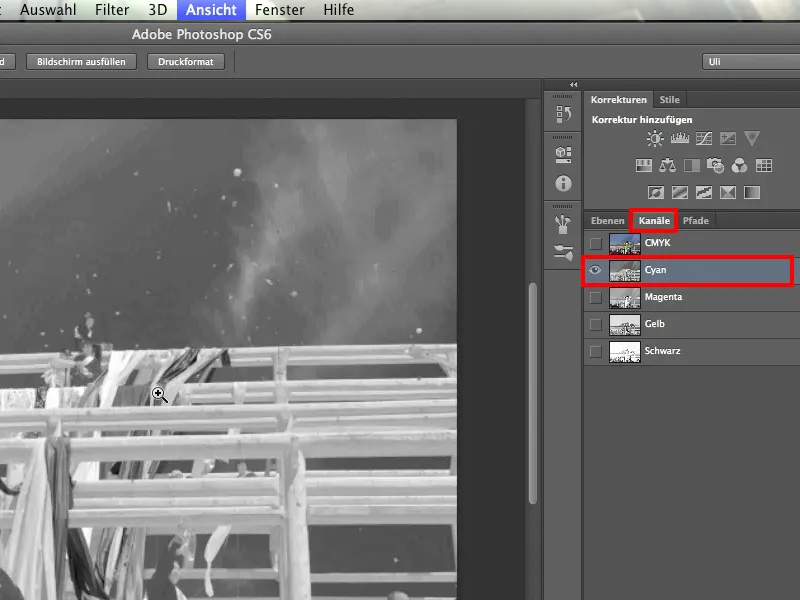
Slabo je pa to, da imamo tu spet nekaj figur, ki recimo s temnim suknjičem stojijo pred podobno temnim nebom. Verjetno bomo imeli težave. Rezultat z cian kanalom torej še ni resnično čudovit.
Vendar mimogrede: Pri tej fotografiji se splača drugič pogledati motiv. Na prvi pogled deluje kot srednjeveška postavitev, a menihi so opremljeni s sodobno kamero in telefonsko tehnologijo. Ti pa res vedo, kaj počno.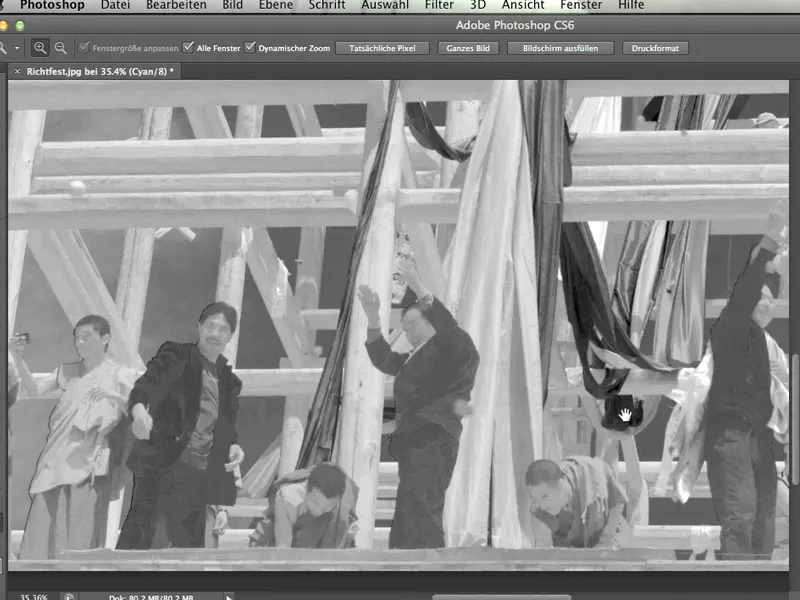
Poglejmo si zdaj magenta kanal. Takoj vidimo, da to ne more delovati, ker imamo tu zelo veliko razliko med tramovi in menihi.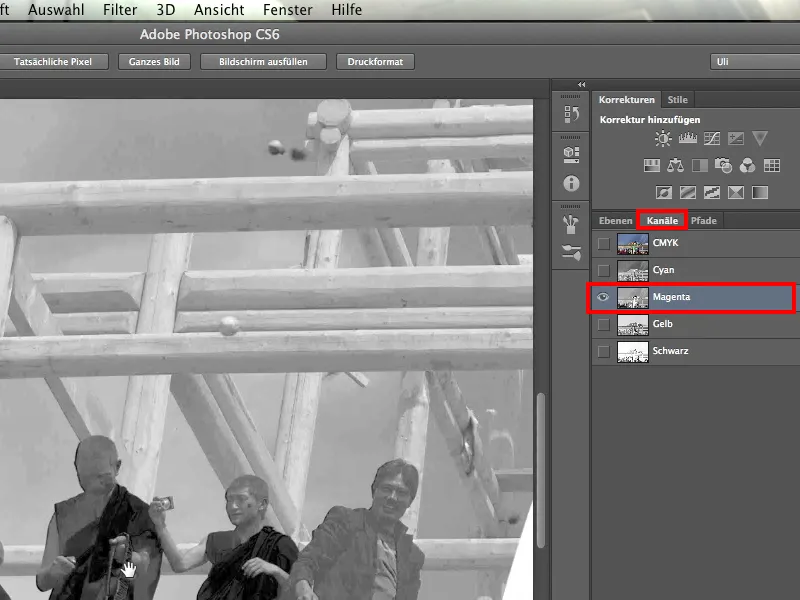
Poglejmo si naslednji kanal, rumeni kanal. Pričakovano bo tram malo temnejši in nebo zelo svetlo.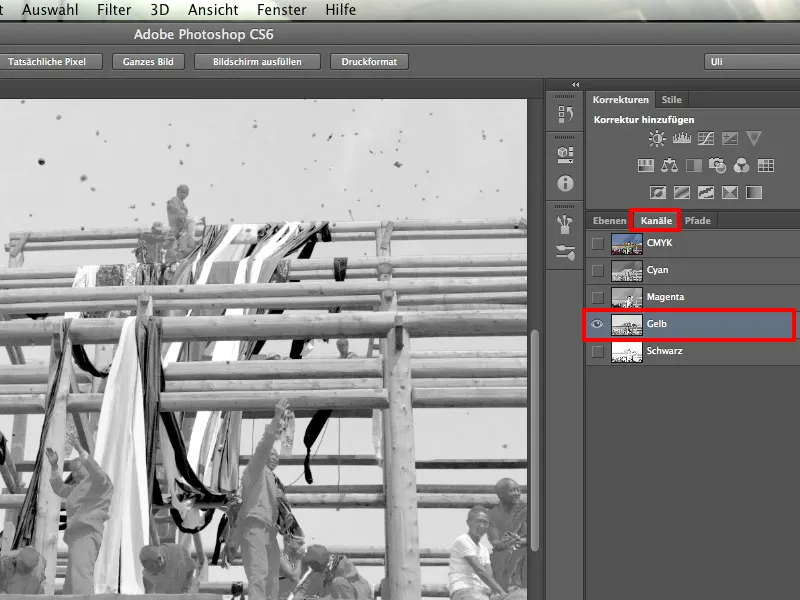
Zdaj pa si oglejmo še zadnji kanal, črni kanal – in ta sploh ne deluje.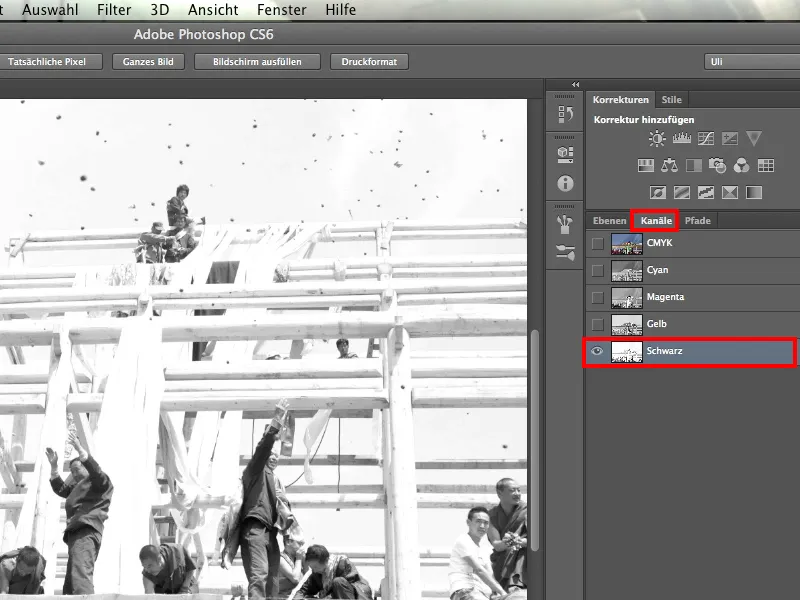
3. Lab-Barva
In zdaj si poglejmo še zadnje tri kanale: tiste iz Lab-barvnega modela. Za to kliknem na Slika>Način>Lab-Barva. S tem lahko res odlično izoliramo, toda le kadar to deluje.
Poglejmo, kako so sestavljeni Lab-kanali. Za tiste, ki nimajo pojma o tem, sledi kratek pojasnilo:
Obstajata dve smeri. Smer a zajema vse od rumene proti modri; na eni strani je rumena, na drugi modra. In smer b. To sta magenta in zelena, ne držite me za besedo – mogoče je tudi ravno obratno. Predstavljajte si, da je to kot dve metra, ki ju postavimo enega na drugega. Sedaj lahko na vsakem mestu postavimo krog okoli teh dveh osi in točno izberemo barve, ki jih iščemo. Ima bodisi več ali manj modre, več ali manj zelene ali magente oziroma rdeče.
In zato lahko na ta način izbiram vsako barvo. Pomnoženo s sijajem – to je tretji kanal – si lahko izberem celo odtenek.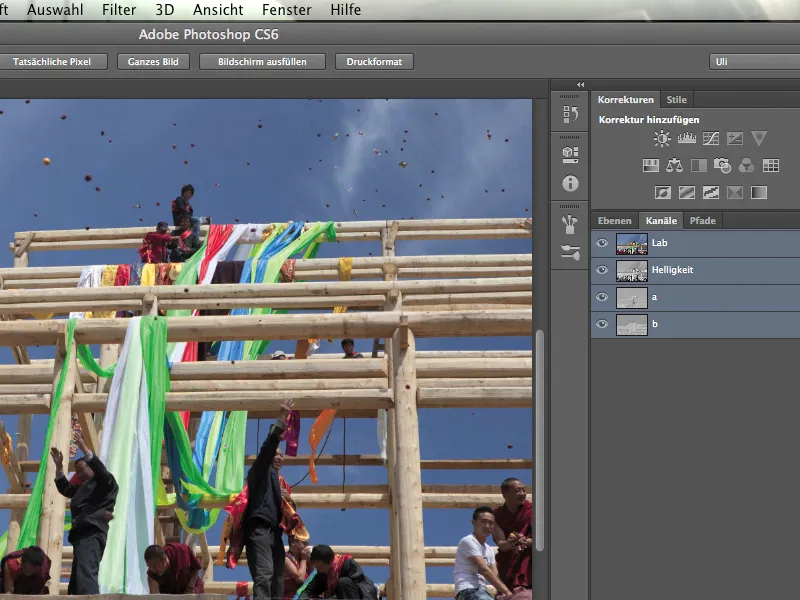
Preidimo zdaj na naš 8. kanal: To je sijaj. Deluje podobno kot črna, le da ni tako močna, ker dejansko vsebuje celotno svetlost slike in je zato zelo fino razdeljena.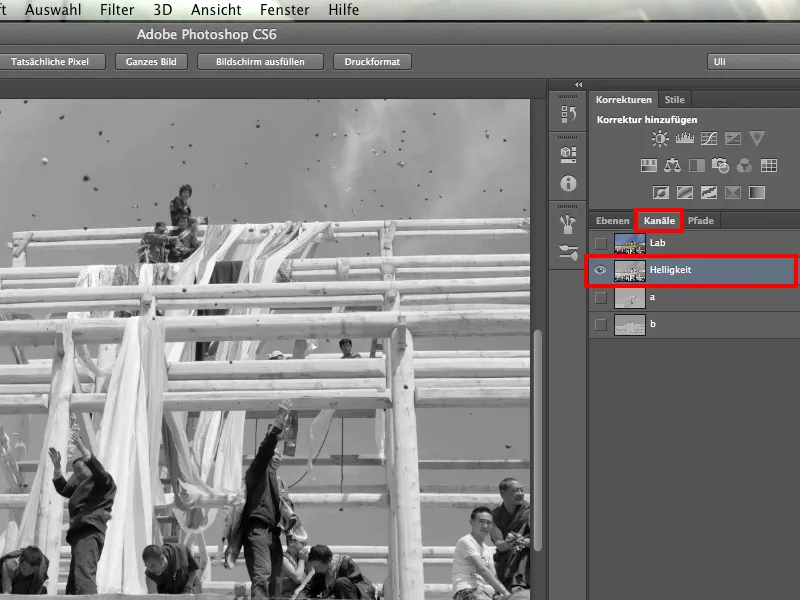
Imamo a-kanal, ki izgleda tako in v resnici deluje najmanj.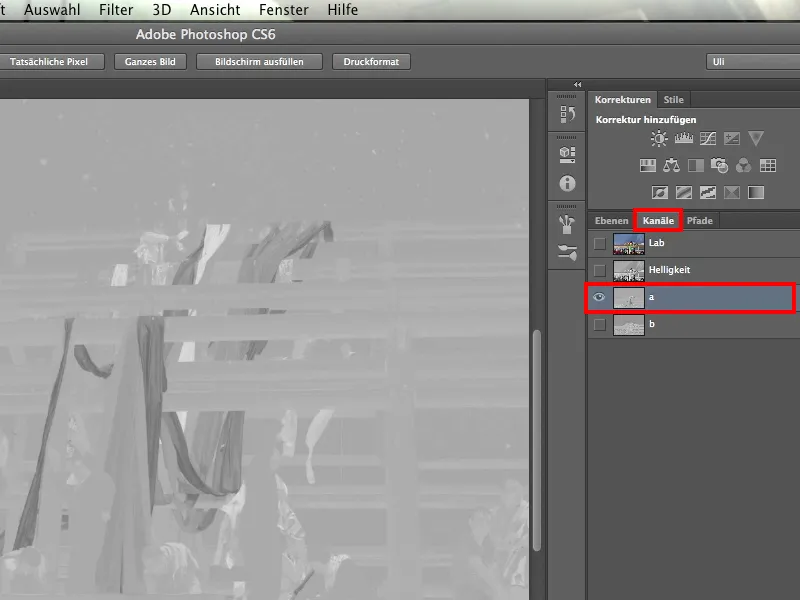
In vedno, ko je noč najtemnejša, je svetloba blizu, in to je v tem primeru b-kanal.
Poglejte si to. Morda dvomite v prvem trenutku, ker tukaj nimamo posebej visokega kontrasta, vendar kontrast ni problem. Kontraste lahko tu in tam sami poudarimo. Problem bi bil, če bi imeli tu zelo veliko različnih vrednosti svetlosti na eni in nobenih na drugi strani.
Ampak nebo je skoraj povsod enakomerno sivo. Trami so povsod precej svetlejše, neodvisno od tega, ali gre za svetlobo ali senco tramov. Tudi precej temne halje menihov so precej svetlejše od neba.
To je torej naš kanal za izoliranje.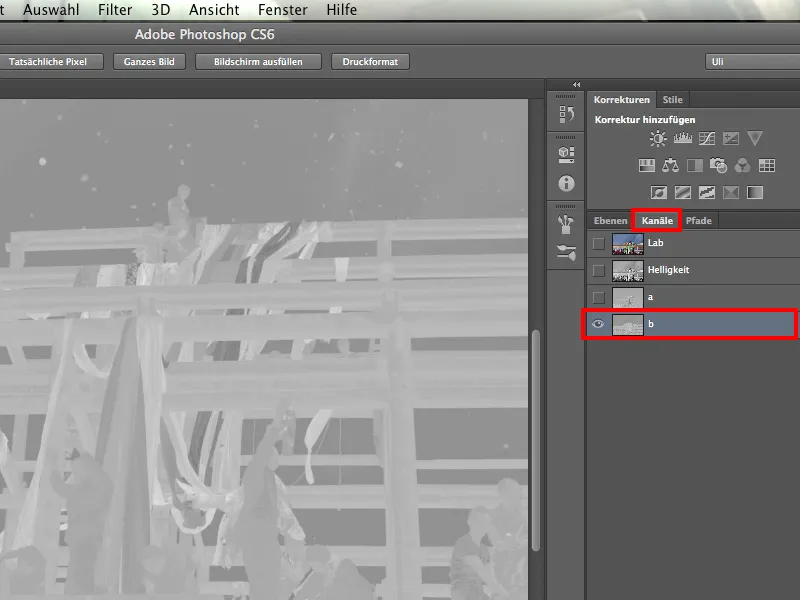
V teh tkaninah imamo tudi nekaj modrih tonov, toda vendarle so tu zastopane vse barve. Dejstvo, da bomo morali nekatere stvari še dodatno popraviti ročno, je skoraj samoumevno.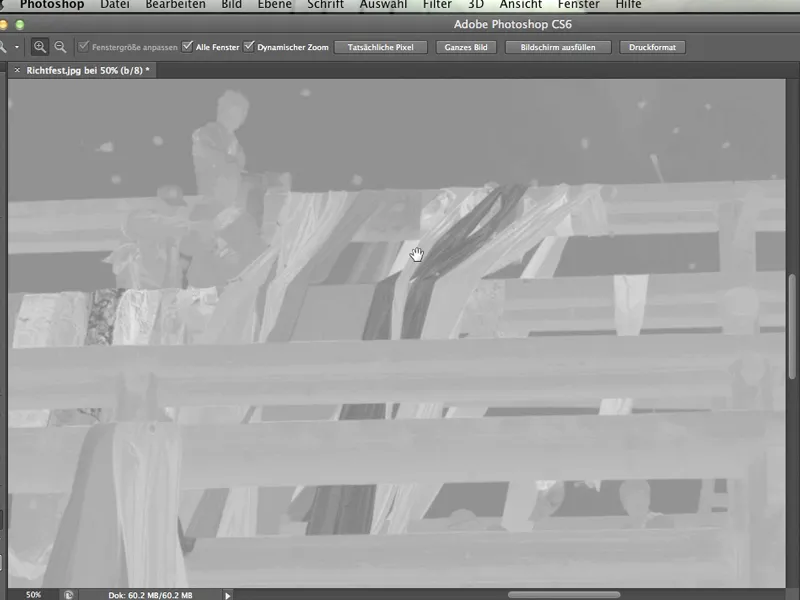
Tudi barva las menihov, ki je bila zelo temna, se precej razlikuje od temnega neba. Res smo našli pravi kanal za naše namene.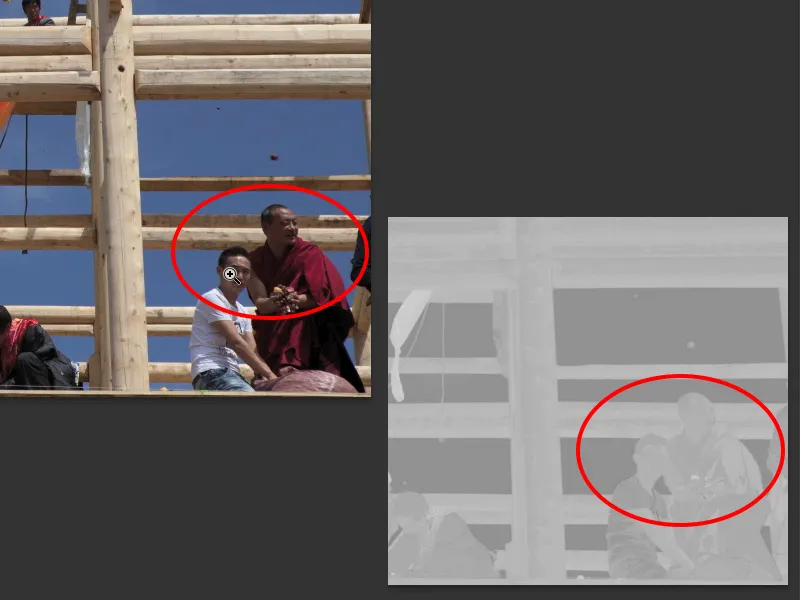
In zdaj sploh ne gre toliko za nadaljnje ukrepanje. Kar bi vam rada pokazala v tem vadnici, je predvsem to, da moramo najprej preveriti sliko in njene kanale ter njihovo uporabnost. Pri tem ne smemo obupati nad RGB in si moramo vsekakor ogledati tudi CMYK in Lab.
Kaj bomo storili s to ugotovitvijo? Seveda si jo bomo zapomnili. In nato se bomo vrnili k Lab in nadaljevali.
4. Maskiranje plasti
Zdaj, ko smo ugotovili, kateri od teh 10 kanalov najbolje deluje, in sicer b-kanal, si izberemo orodje, s katerim bomo nadaljevali delo. Veliko ljudi morda ne mara orodja, ki ga bomo izbrali, toda meni je res odlično, in ko boste videli, kako dobro deluje, se boste verjetno strinjali z mano.
Preden pa se lotimo tega, se vrnimo k plastem, saj gre sedaj za to, da z izbranim kanalom zgradimo masko plasti, s katero dejansko lahko zatemnimo ozadje. Pri tem nam bo pomagalo orodje, o katerem sem govoril zgoraj.
Kliknem na Slika>Izračuni kanalov.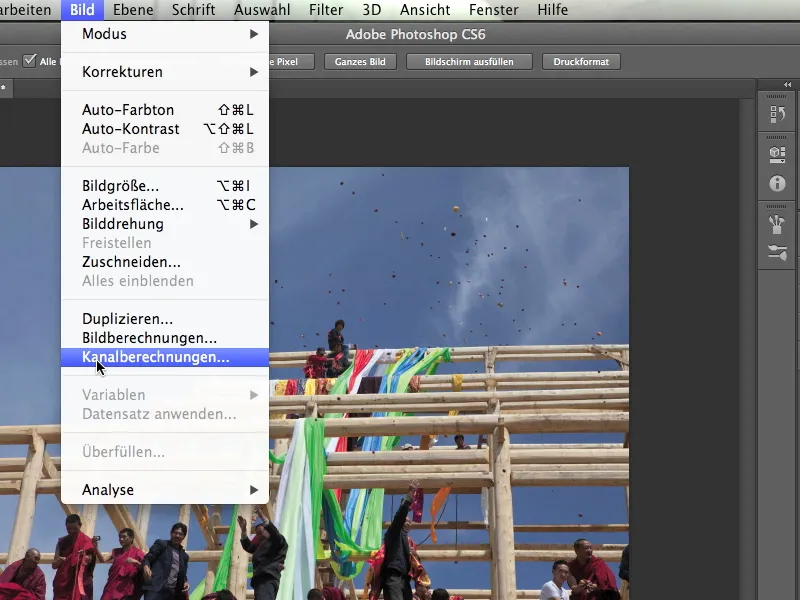
Vidite, da imamo več virov. Torej vir 1 in vir 2. Morda se čudite, saj smo odprli le eno slikovno datoteko. Toda kmalu boste opazili, da je naša slika Richtfest.jpg navedena tako pri viru 1 kot pri viru 2. Ravno zato, ker imamo odprto le to eno sliko.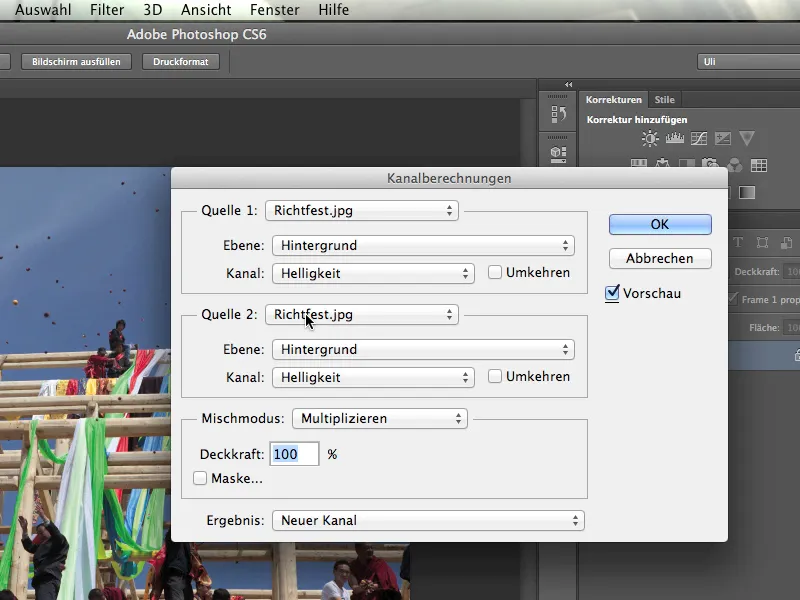
Pri plasti je podobno. Imamo samo eno ozadnjo plast, nič več. Zato tukaj tudi ničesar ne moremo izbrati.
Zdaj pa počasi uporabimo svoje znanje, da gre tu pravzaprav ne za kanal Svetlost, ampak za b-kanal, in nanj zdaj kliknem.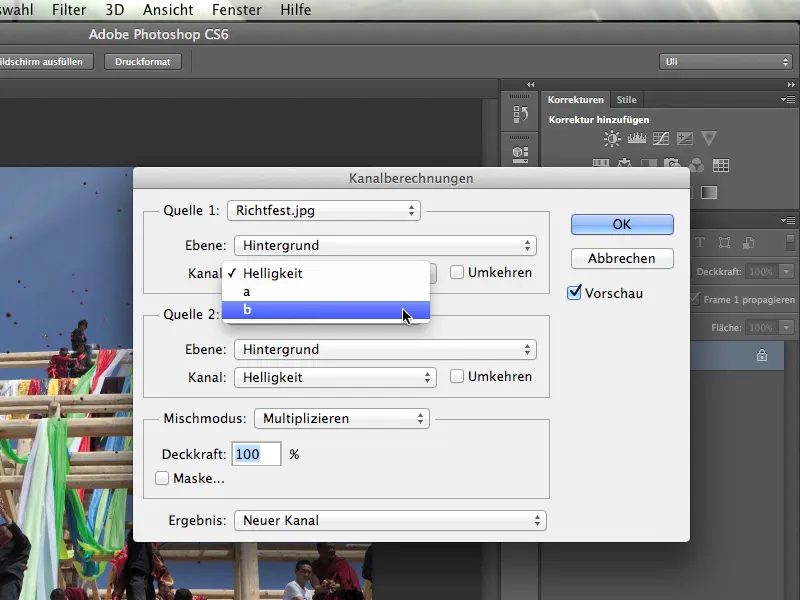
Ta b-kanal zdaj želim združiti sam s seboj. Tako bom tudi pri Viru 2 spremenil kanal iz Svetlost v b-kanal. In zdaj lahko vidite, kako to deluje in kako se enostavno opravljajo računske operacije med kanali.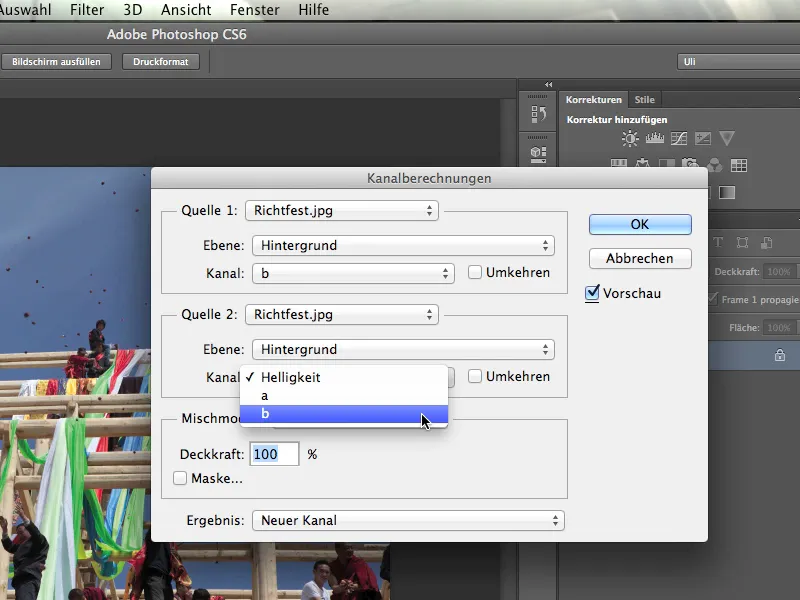
Zdaj nastavimo način Mešanje v Trdo svetlobo, saj tukaj ne želim uporabiti privzetega načina Množiti.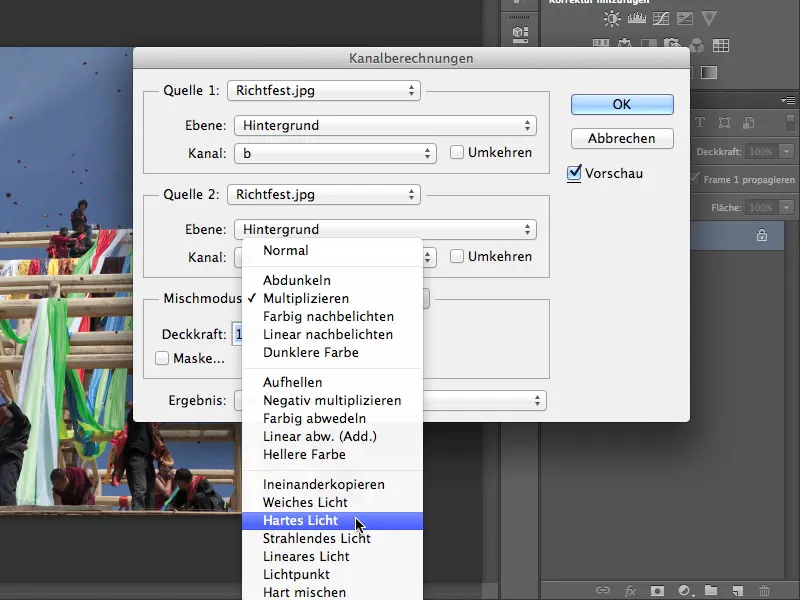
Kateri način je najboljši, boste morali malo preizkusiti. Včasih je to Trda svetloba, precej pogosto pa je način Množiti. In čeprav tu piše "Način mešanja", ni natančno to misljeno. Gre bolj za "Metodo polnjenja". To orodje bo kanale preverilo v skladu z načini polnjenja, ki jih poznamo iz plasti, jih med seboj združilo.
Vsi vemo, kako lahko skupaj združimo plasti. Toda da lahko tudi kanale z določenim orodjem združimo, tega ne ve vsak. Mi zdaj to vemo.
Gremo malo dlje in vidimo, kaj lahko še najdemo tukaj. Rezultat je lahko zdaj Nov kanal, ki ga izberemo na tem mestu. Nov kanal je tako že shranjen. Seveda lahko preprosto ustvarite novo dokument ali izbor, iz katerega nato izdelate plastično masko. Svoje ostanem pri Novi kanal.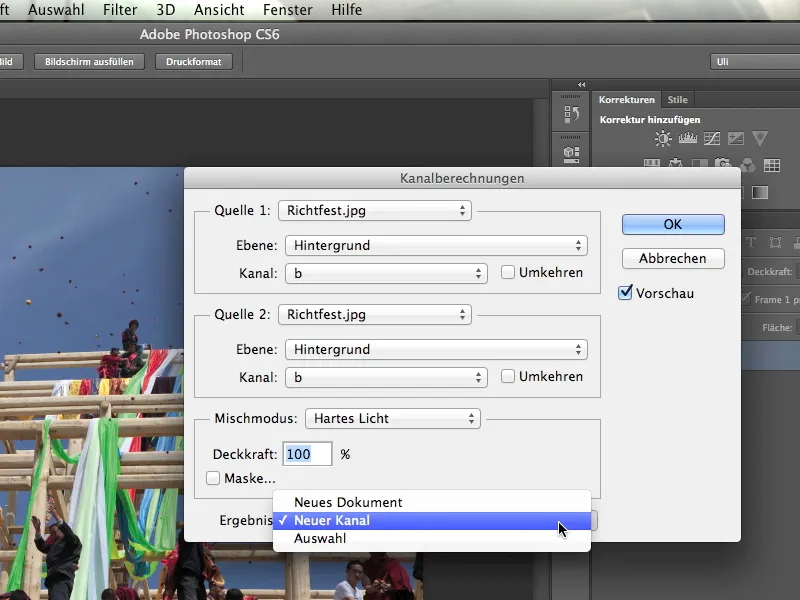
Tisto, kar zdaj dobim, izgleda čudovito - točno to, kar želim imeti. Še vedno vidimo, da je celotna struktura tukaj svetlejša, in še vedno vidimo, da je nebo temnejše. Toda kontrast se je močno povečal.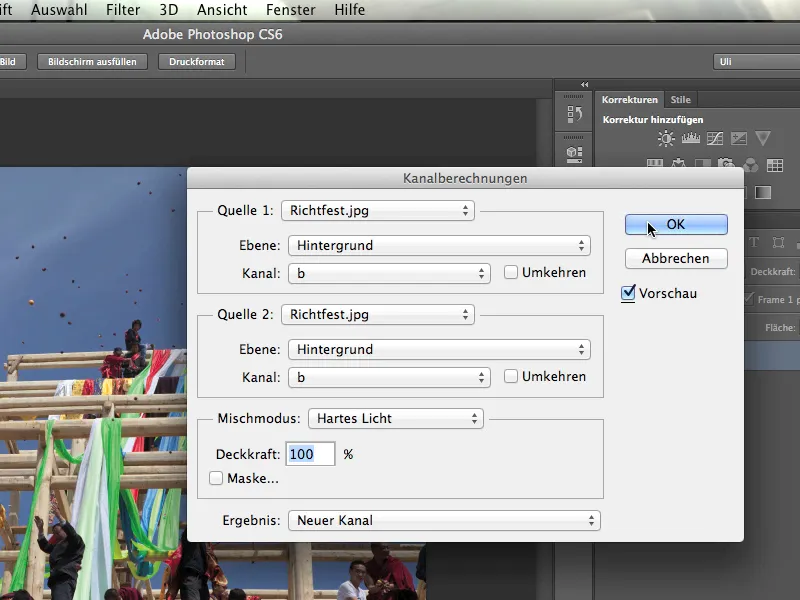
Ko si zdaj ogledamo kanale, vidimo b-kanal in Alfa 1-kanal, ki nam jih je pravkar izračunalo to orodje. In z njim lahko začnemo kar nekaj stvari.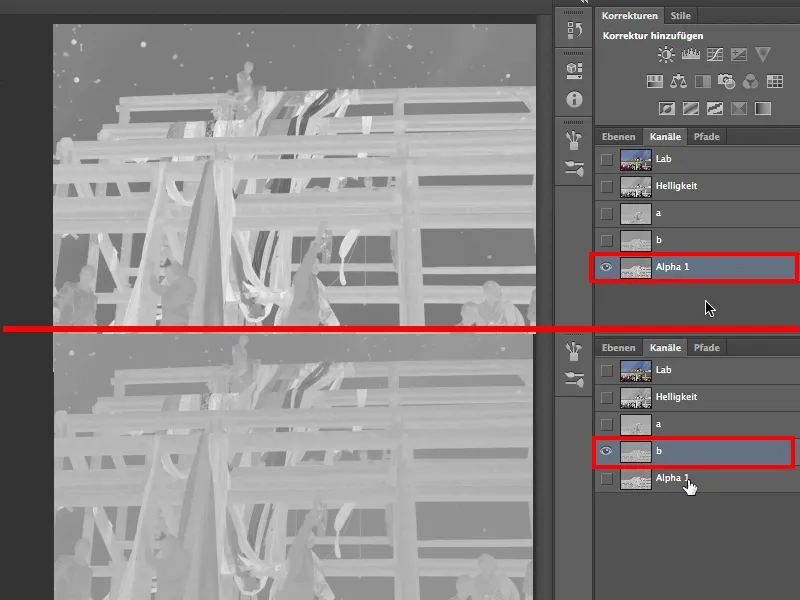
Zdaj pa moramo iz tega kanala, našega izbora, zgraditi še pravo plastično masko. Za to se vrnem nazaj v Laboratorij in se osredotočim na tri kanale ter pazim, da Alfa 1-kanal sedaj ni označen.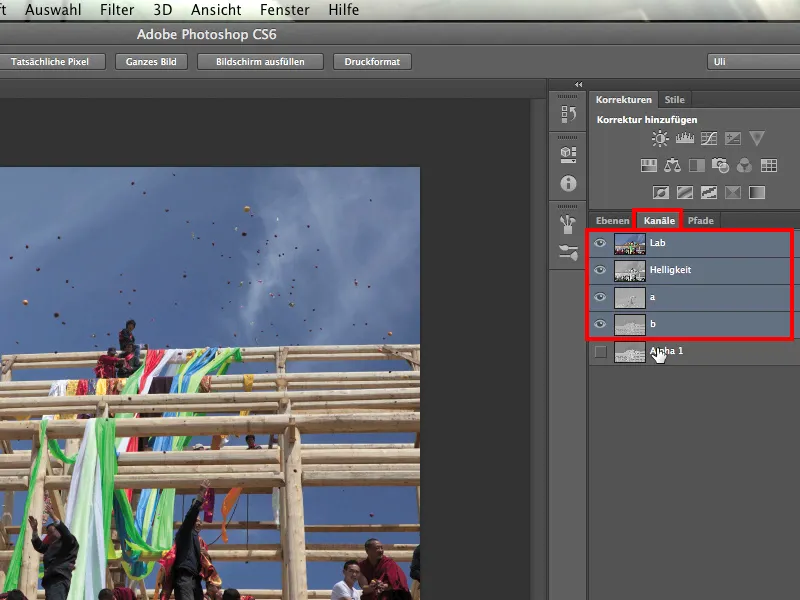
Sedaj se vrnem nazaj med plasti in naložim svoj shranjeni izbor: Izbor>Naloži izbor. Photoshop vpraša, kaj želim naložiti, in izberem Alfa 1. To je edini shranjeni izbor. Potrdim s klikom na V redu.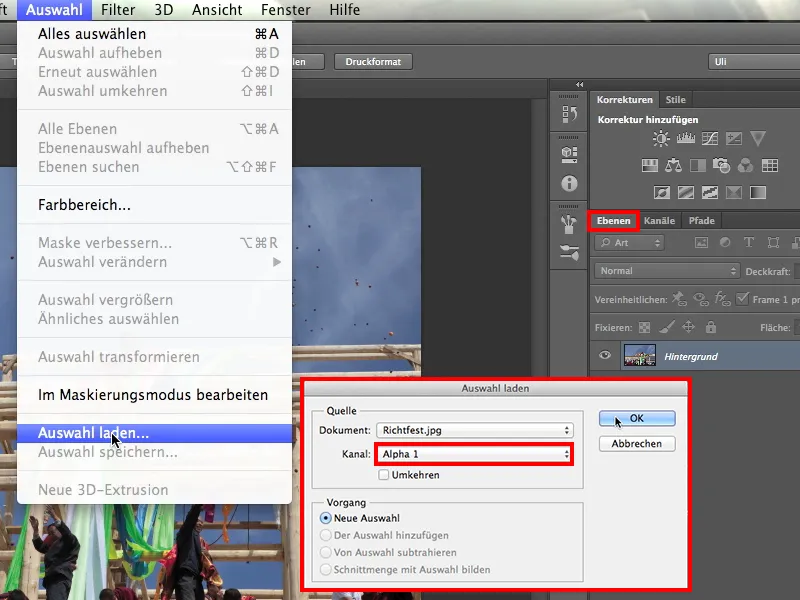
To, kar dobim zdaj, kaže obetavno, saj je razvidno, da mravlje plešejo okoli vseh teh nebesnih objektov.
Zdaj lahko s klikom na ikono Plastična maska ustvarim novo plastično masko.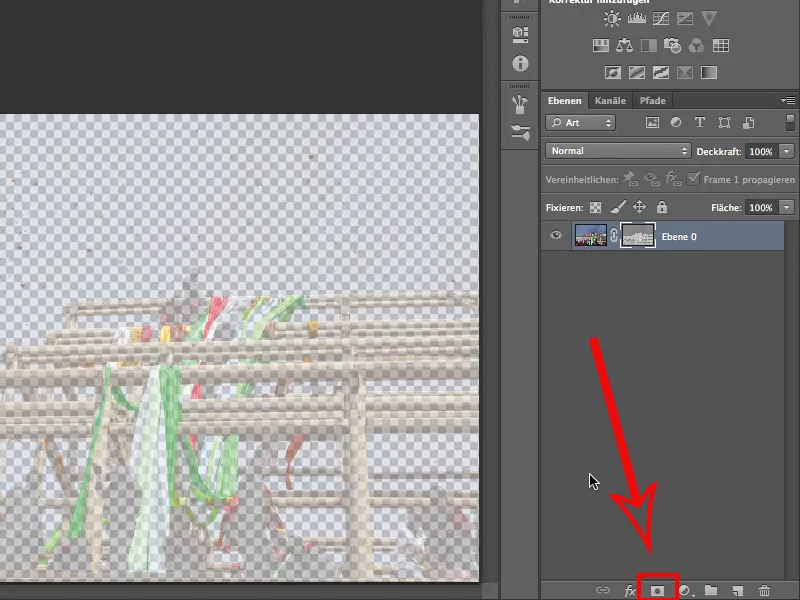
Vendar še vedno ni povsem dobro, kar vidimo tukaj. Še vedno niti nismo povsem prepričani, ali je to to, kar želimo, ali bi bilo bolje obrniti? Poskusim tako, da aktiviram simbol Plastične maske in nato kliknem Ctrl+I.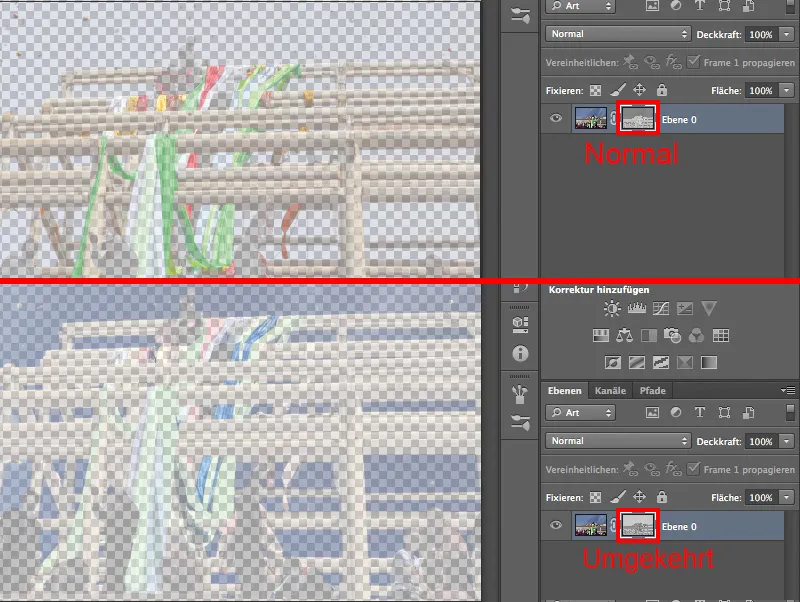
Ne, nazaj. To je že bilo tisto, kar smo želeli imeti. Sprednji načrt je še vedno razmeroma prosojen, vendar je nebo že kar dobro izbrisano.
Nikar ne pozabimo, da smo tu delali z masko. Še enkrat jo pregledam, tako da pritisnem Alt in kliknem na simbol plasti, ter vidim, da bo odlično delovala, ko ji bo uspelo ustrezno ostrenje.
5. Izdelava maske plasti
Naša maska je trenutno preveč bleda, torej premalo ločljiva. To je zato, ker nima črnih in belih tonalitet, ampak predvsem temno in svetlo sive. Morda izgleda lepo, vendar za nas ne deluje, saj mora biti povsod tam, kjer ne želimo videti neba, črna. Vse ostalo mora biti belo.
Zato kliknem z držanim Alt gumbom na masko plasti.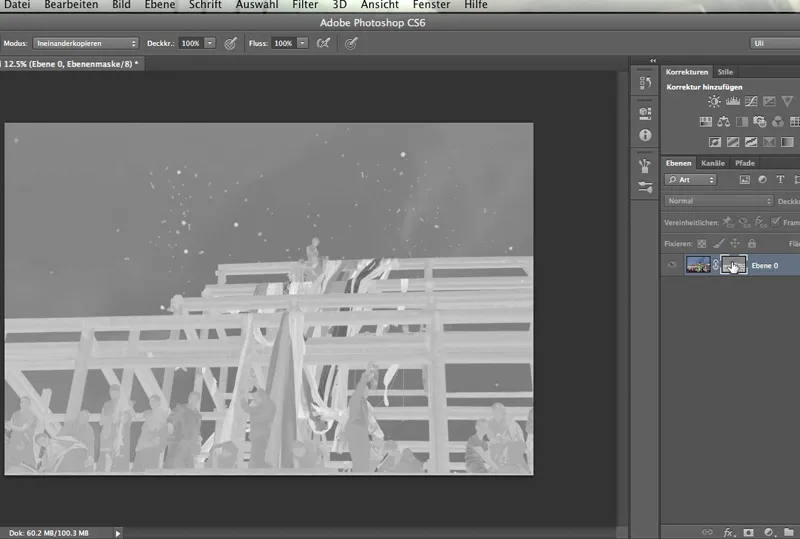
Nebo je temno sivo, modro neba še ni dovolj izbrisano. In tramovi ter menihi na prvem planu še niso dovolj svetli. Tukaj moramo nekaj storiti. Kontrast te maske moramo povečati. To običajno storimo s korekcijsko plastjo.
Toda če je maska plasti, kot je v našem primeru, to ne bo delovalo. Moramo neposredno dostopiti do orodja.
Dostopimo preko Slika>Korekcije bodisi do krivulj barvnega tona ali do barvnega prilagajanja. Čeprav bi lahko vzeli tudi Svetlost/Kontrast, vendar z njim nimamo veliko možnosti nadzora. Ta funkcija deluje linearno oziroma samo v eno smer, brez možnosti upogibanja krivulje.
To storimo zdaj z barvnim prilagajanjem, saj imamo tu več možnosti.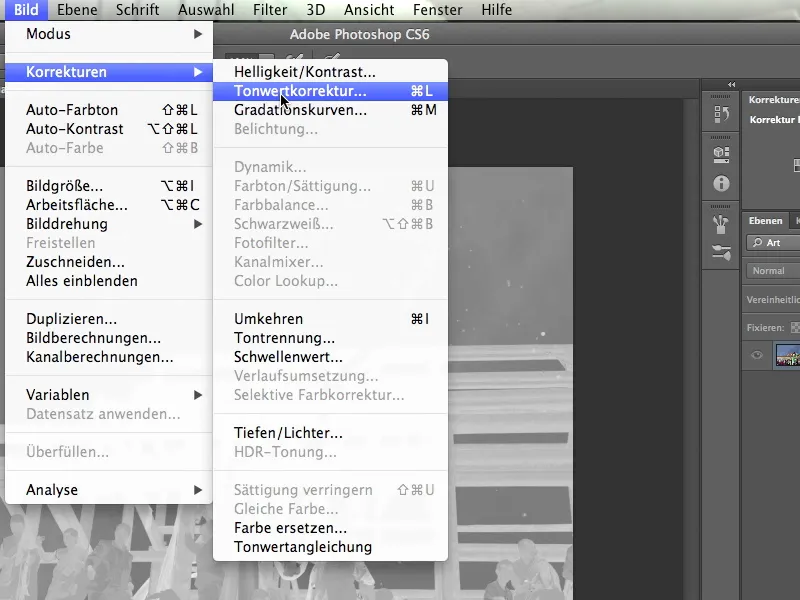
Zdaj kliknem na barvno prilagajanje, …
… in kdor zna brati malo v histogramu, takoj razume, kaj se dogaja: Vidimo ta stolp, to visoko skalo na levi strani histograma - to so najtemnejše tonalitete. Ker jih je relativno veliko, si lahko predstavljamo, da mora to biti nebo. Ko pravim "relativno veliko", mislim: Imamo visok odklon, kar kaže na število tonalitet v tem območju. In ležijo blizu drug drugega, kot tudi nebo, ki je precej monokromatsko.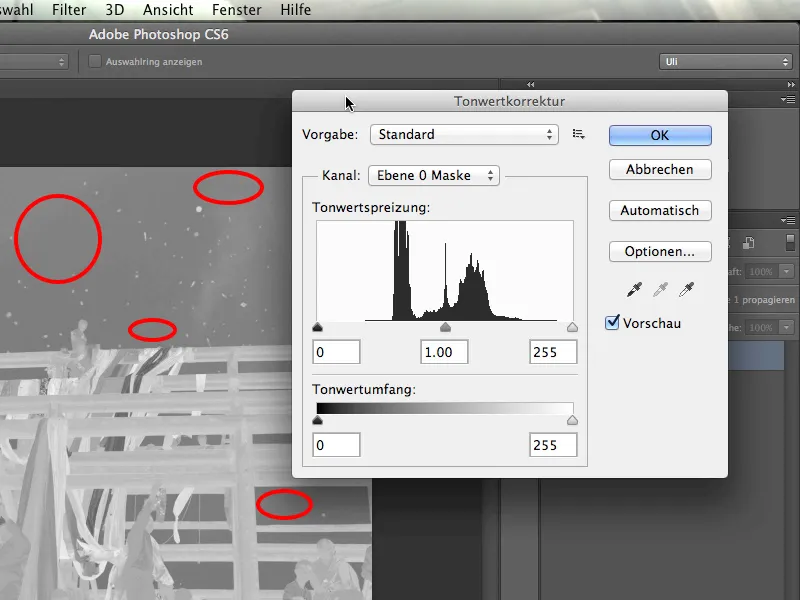
Tako smo identificirali območje neba v histogramu in ga želimo narediti pravilno črnega. Zato vzamem levi drsnik in ga potegnem malo v desno. Tako smo nebo že dobro obarvali v črno.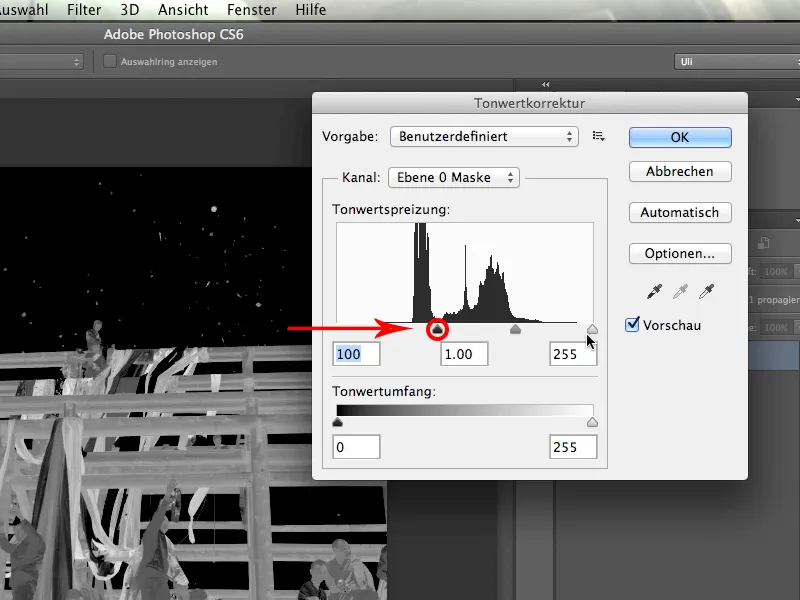
Sedaj nadaljujem na desni strani histograma. Tam moramo poskrbeti, da bodo najsvetlejše tonalitete še dodatno posvetljene. Torej vzamem desni drsnik in ga nežno potegnem v levo. Tako bo vse, kar je svetlo, še nekoliko svetlejše.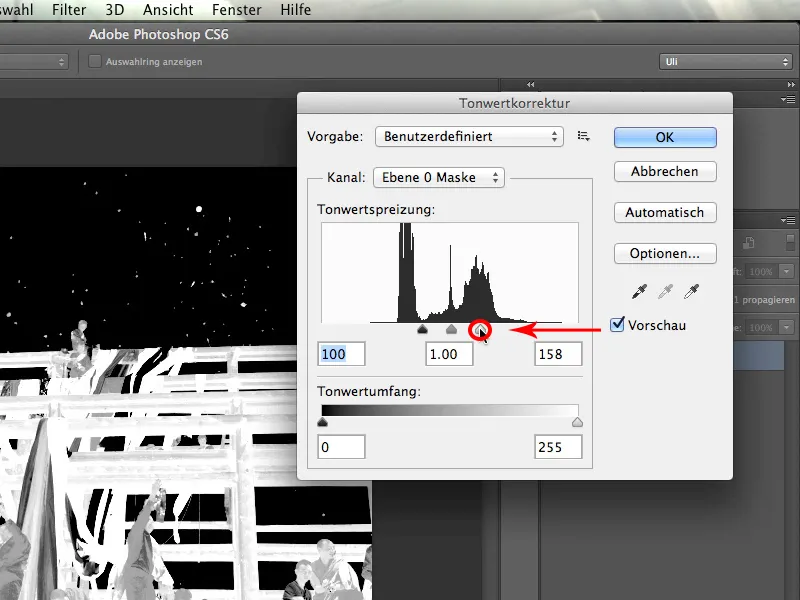
S tem smo kontrast že občutno povečali, vendar gre še bolj …
Lahko tudi precej že svetle predele še dodatno osvetlim. Za to potegnem srednji od treh drsnikov še bolj v levo. Ločljivost maske je v primerjavi s prej znatno povečana in dobro deluje. Potrdim ta dialog in vidite, …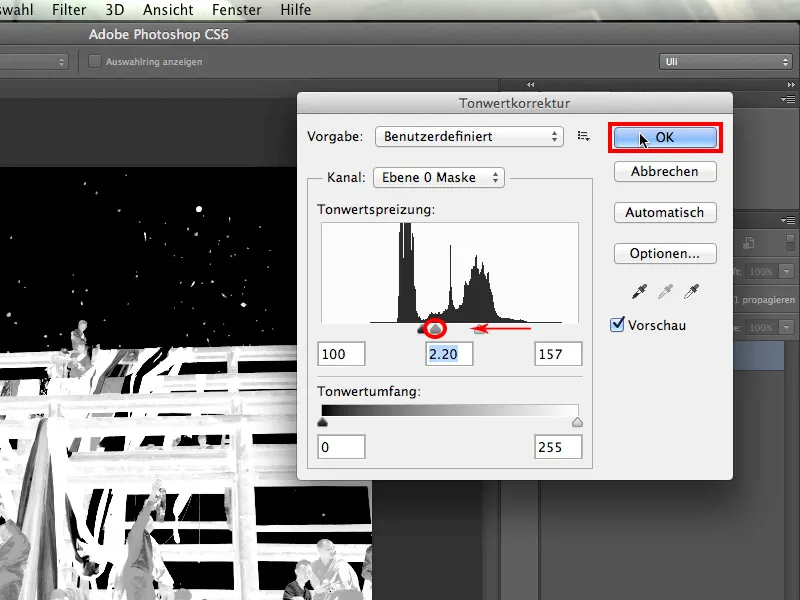
… da je vse postalo precej bolj svetlo. Tudi ti temnejši toni pri ljudeh so precej svetlejši od neba.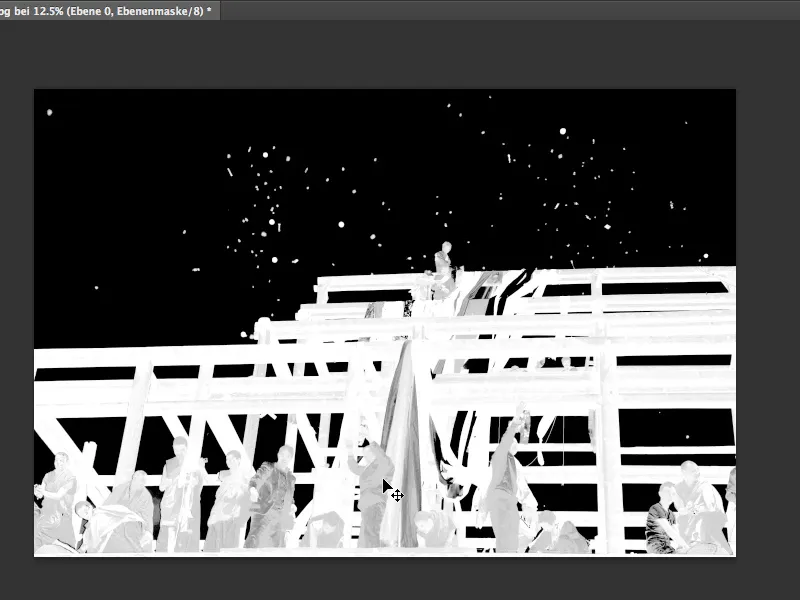
6. Ročno popravljanje
Zdaj gre bolj ali manj samo še za to, da še bolj osvetlimo že tako svetle tonalitete. Ker lahko v vsaki maski preprosto rišemo, kot želimo, to lahko seveda storimo tudi tukaj. Nastavim belo barvo in izberem čopič v načinu Normalno.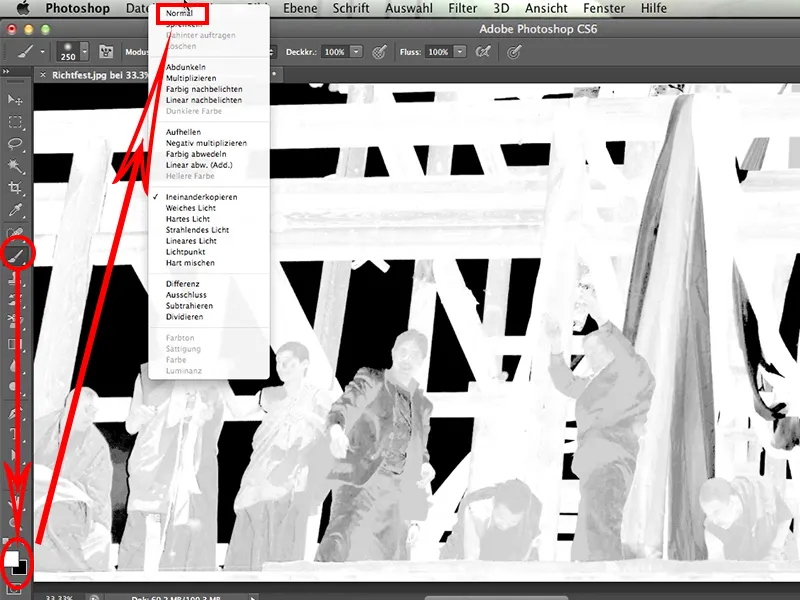
Tako preprosto potem rišem na mestih, kjer naj bo moja maska bela, v sliko. To je precej preprosto in izgleda takole: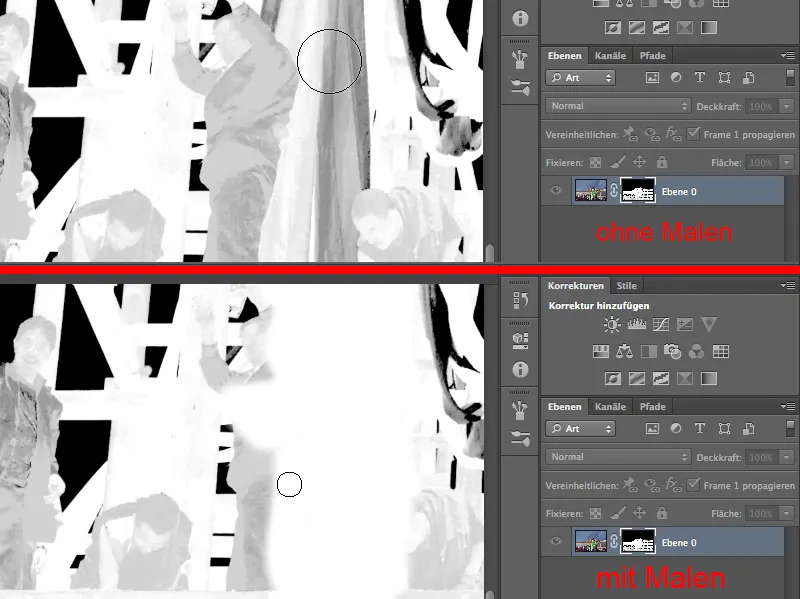
Problematično postane zgodba le na mestih, kjer nikakor ne smem zdrsiti v črno ozadje: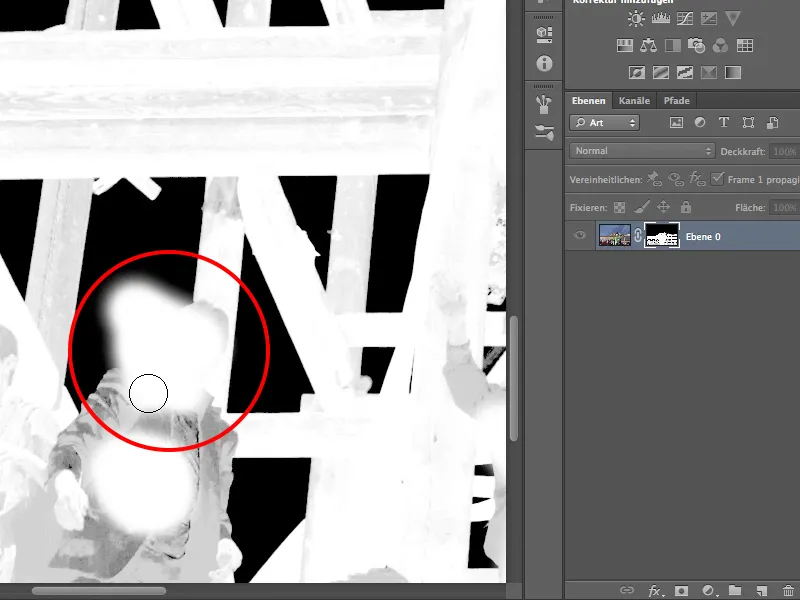
Zato preklopim na Način>Prekrivanje.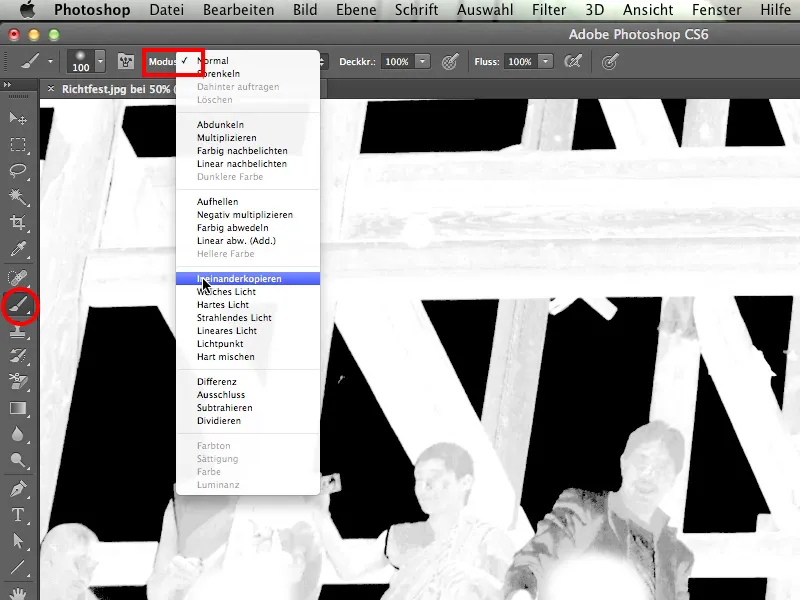
Čopič sedaj riše enako belo kot prej v načinu Normalno. Ampak v načinu Prekrivanje ne more ničesar narediti črnemu ozadju.
Vedno znova uživam, ko rišem preko in naredim svojo masko tako preprosto lepo.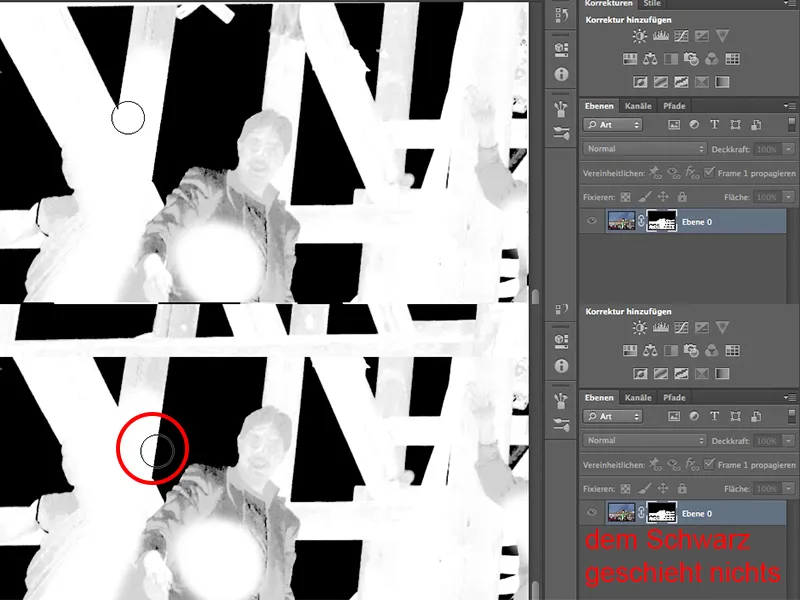
Nekateri deli ostanejo seveda, kot na primer pri oblačilih, jih bo treba kasneje še dodatno ročno obdelati. Toda na splošno je orodje v načinu Prekrivanje prava užitek, kajne?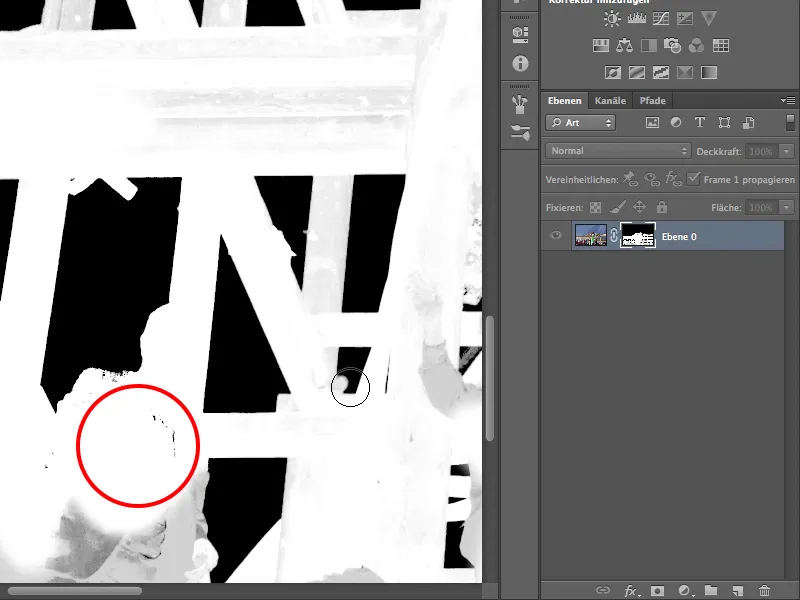
Zdaj bom prekril vse, kar naj bo belo. Na nekaterih mestih bom moral večkrat preiti čez, a to je normalno.
Tako imamo že precej bolj jasno in boljšo masko.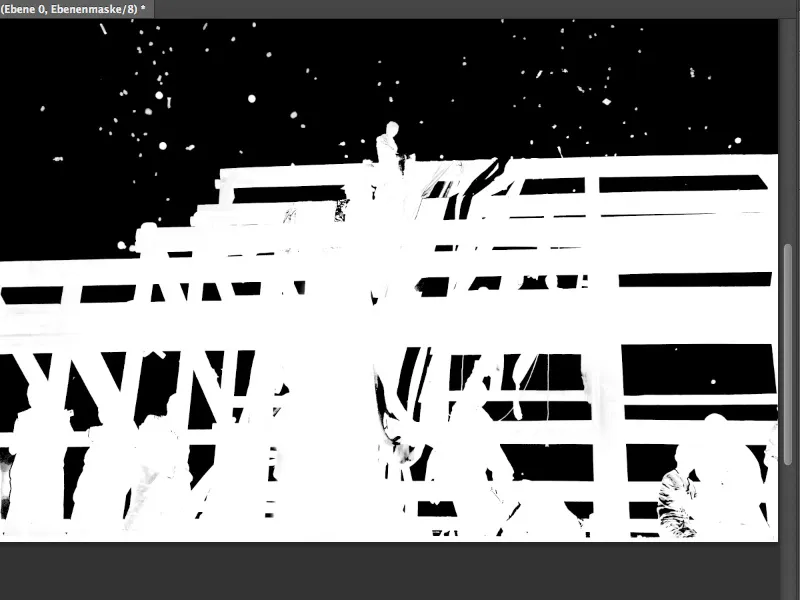
Ena od nepremostljivih resnic v Photoshopu pravi: Maske, pri katerih ni treba nič več ročno delati, in pri katerih vse opravi orodje Photoshop, obstajajo samo v trening videih. Priznam, to je malo kruto. Rekel bi, da obstaja določena diskrepanca, vendar menim, da je ta maska resnično reprezentativna: lepo deluje preko ločitve kanalov, vendar še vedno zahteva nekaj ročnega dela.
Da vam pokažem, kje je treba še opraviti ročno delo, kaj bi še lahko naredili s svojo masko in kako dobro sploh deluje, jo bom zdaj povlekla na te gore. Potem bom točno videla, kako izgledajo robovi.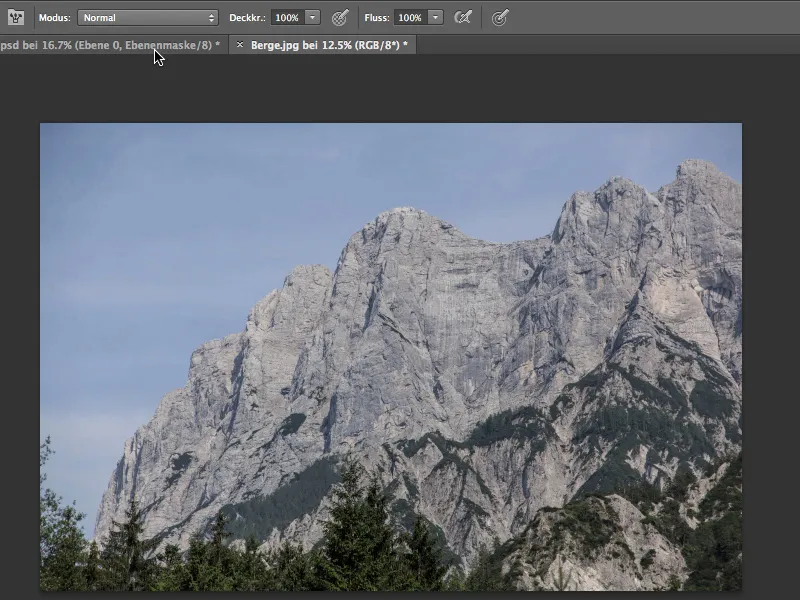
Da povlečem masko na gore …
… vzamem orodje Premakni in povlečem celoten pravokotnik na sliko z gorami.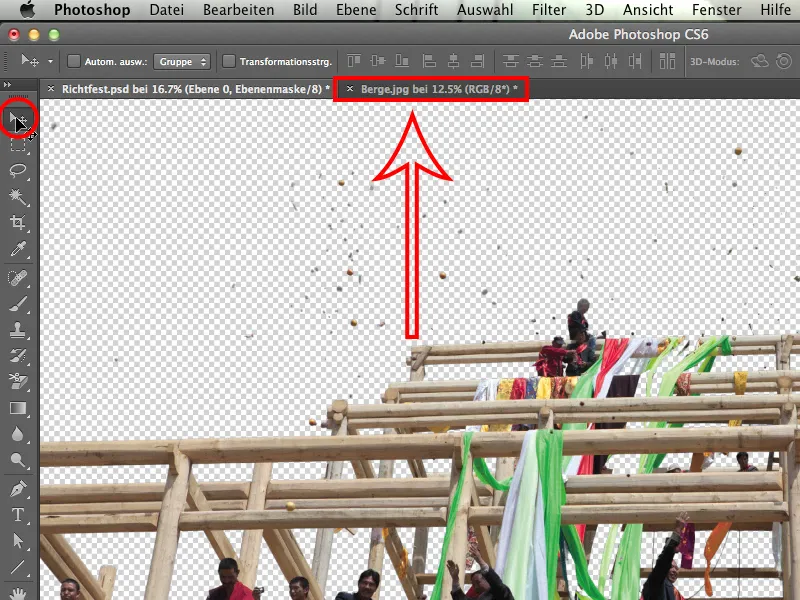
Perspektiva se kar ujema in svetloba je, no, skoraj dobra.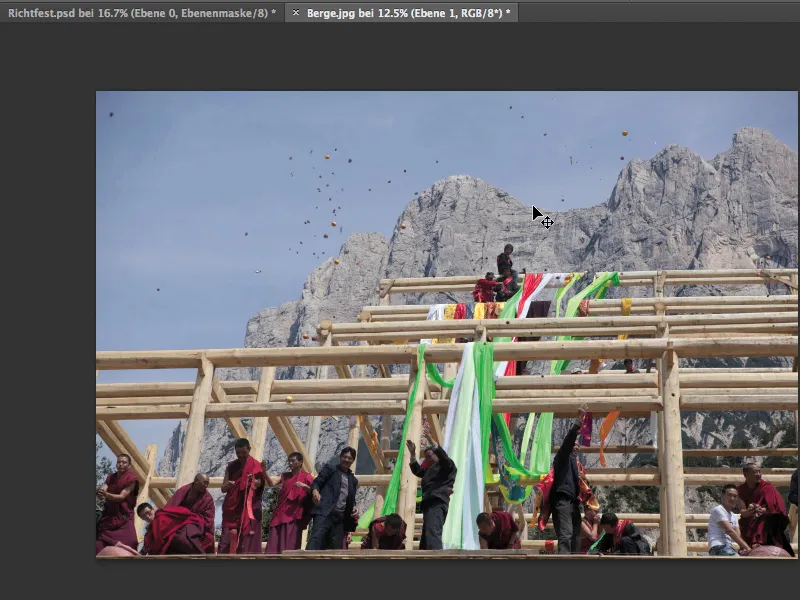
Sploh ni slabo, vendar ni ravno popolno. Poglejmo si, kako to izgleda, ko se približamo. Ločitev objektov, ki letijo skozi nebo, izgleda odlično. Res ni ničesar, kar bi spremenil. Te lahko uporabimo tako.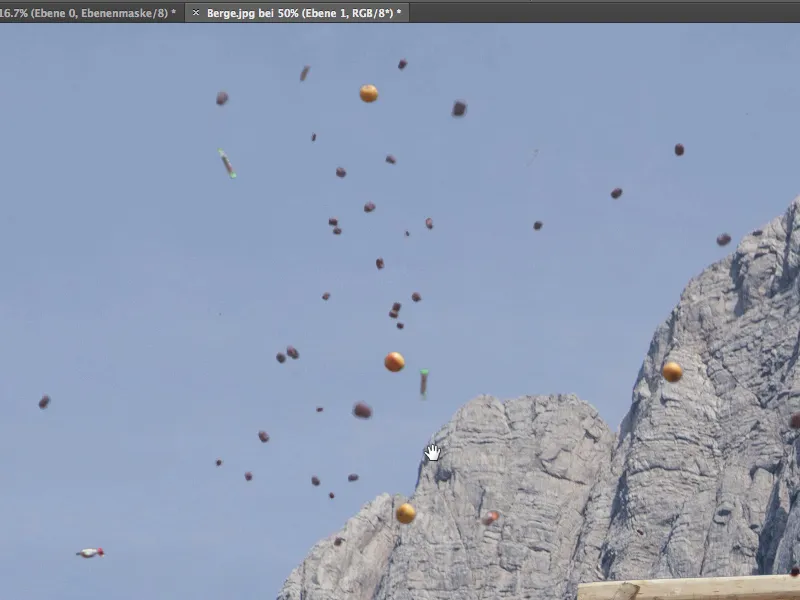
Poglejmo si osebo. V predelu vratu je še nekaj odvečnih pik. Te je treba malo potemniti.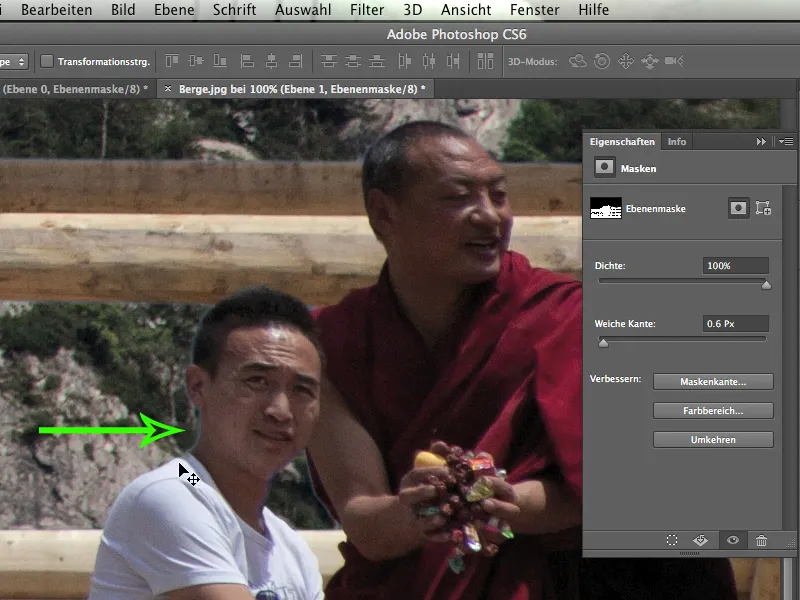
Za potemnitev ponovno aktiviram slikovno plast, vzamem orodje Osvetljevalec in ga naredim manjšega.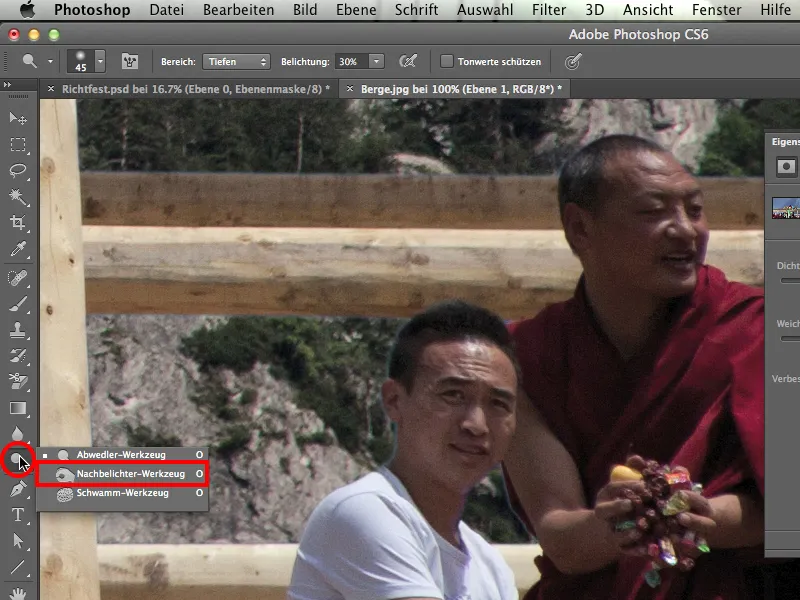
Nato nastavim Srednji ton>Osvetljenost 20% in malo potemnim vrat mladeniča, da zmanjšam odsev. Prav tako to naredim pri laseh, s tem je ta del hitro obdelan. Pri beli majici ni pomembno, vendar pri vratu in laseh seveda je.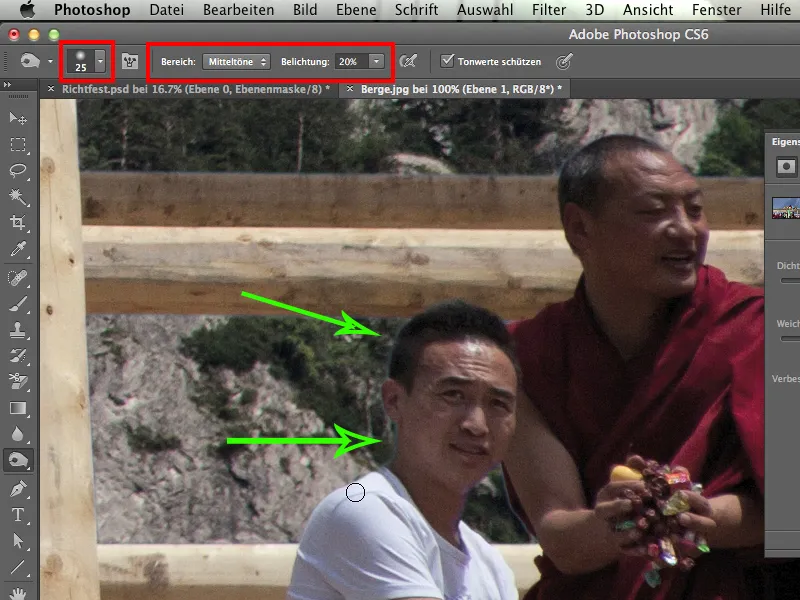
Kaj imamo še? Seveda, zgodba o tkaninah, kjer moramo zagotovo še nadaljevati ročno. Pomaga, da izklopite masko z zadržano Tipko Shift. Tako vidite natanko, kaj je nebo in kaj je platno.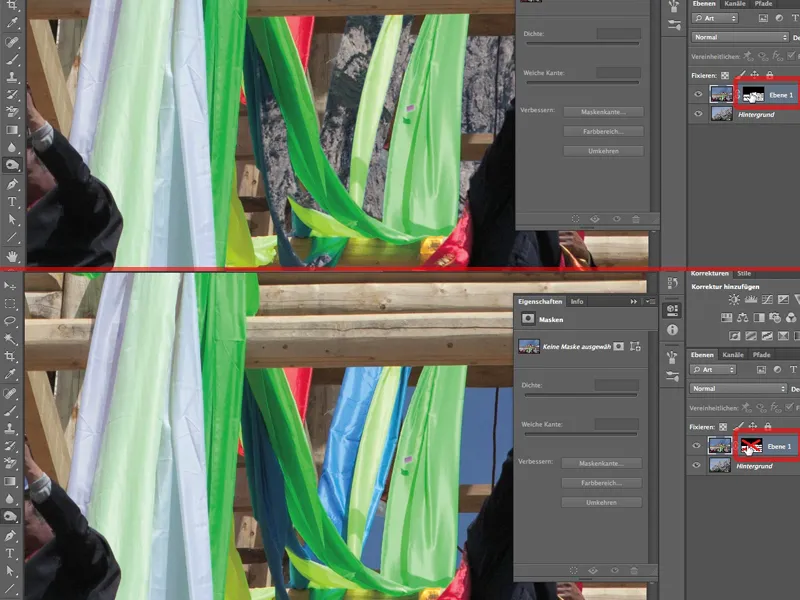
Tukaj moramo zagotovo z orodjem Čopič>Način: Normalno>Bela barva>Prekrivnost 100% ponovno pridobiti modro krpo. Ta krpa je zaradi svoje barve pri ločitvi kanalov hitro izginila skupaj z nebom. To se včasih zgodi pri ločitvi kanalov, tu ne moremo storiti ničesar.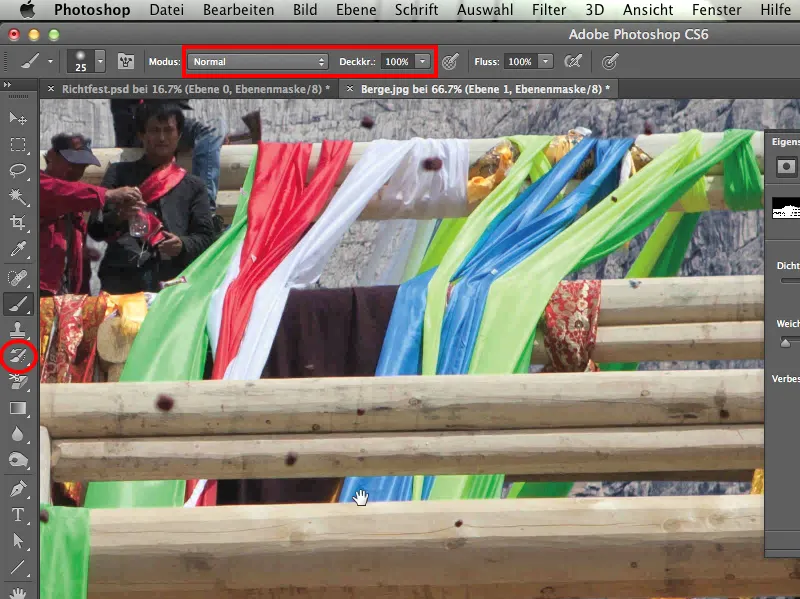
Zato je vedno treba biti občutljiv in posebno pozornost posvetiti barvi, ki je predstavljena, oziroma na kanalu, kjer je barva zastopana.
Za dodatno varnost bom zdaj še enkrat preveril z zadržano Tipko Shift v plasti mask, ali sem zajel to krpo v celoti.
Kaj še imamo? Pri menihih spodaj levo se pojavi težava. Moramo se še enkrat približati obrobni liniji. Menihi so na eni strani videti odlično. Samo na desni strani, ko gledamo od blizu, so se pojavile svetle obrobe.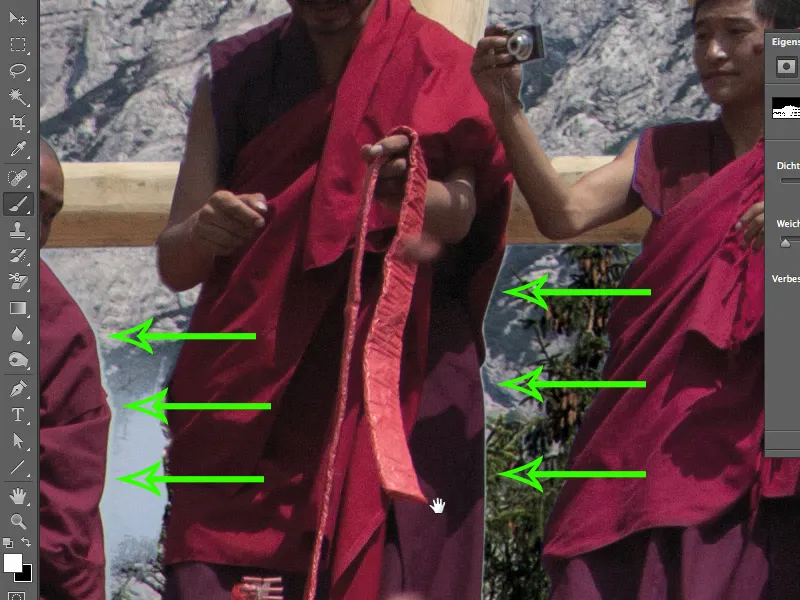
To ima dva razloga:
• koti objektiva: Bolj kot smo v kotu, hujše so te tako imenovane kromatične aberacije. To pomeni, da se tri svetlobne barve na različnih delih čipa srečajo in proizvajajo te robove.
• dejstvo, da imamo relativno temne plašče v primerjavi z relativno svetlim nebom, kar seveda olajšuje to napako.
Kaj moramo narediti? Moramo se sprijazniti s tem neprijetnim delom in na teh mestih slikati z črno barvo v maski sloja. Ampak to sploh ni tako dramatično, saj se težava reši že po enem prehodu čez to. Pri tem se lahko zgodi, da s krtačo zlikamo kakšno gubo iz njegove halje menihu, ampak nič hudega. Tudi jaz bom še enkrat prešel preko celotnega prostora, samo zato, ker se je tukaj zasidral kos svetlo modrega neba. Območje je majhno, zato bom hitro končal tudi z majhno konico čopiča.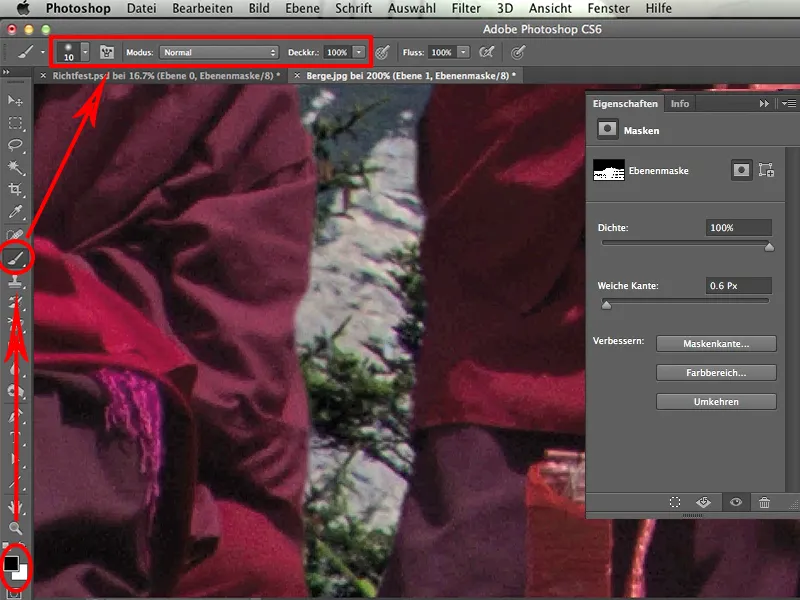
Enako zgladimo tudi svetlo rob na sosedovi sliki malo bolj. Tisti, ki zdaj delajo z tabličnim računalnikom, so v prednosti, saj je proces preprosto veliko hitrejši.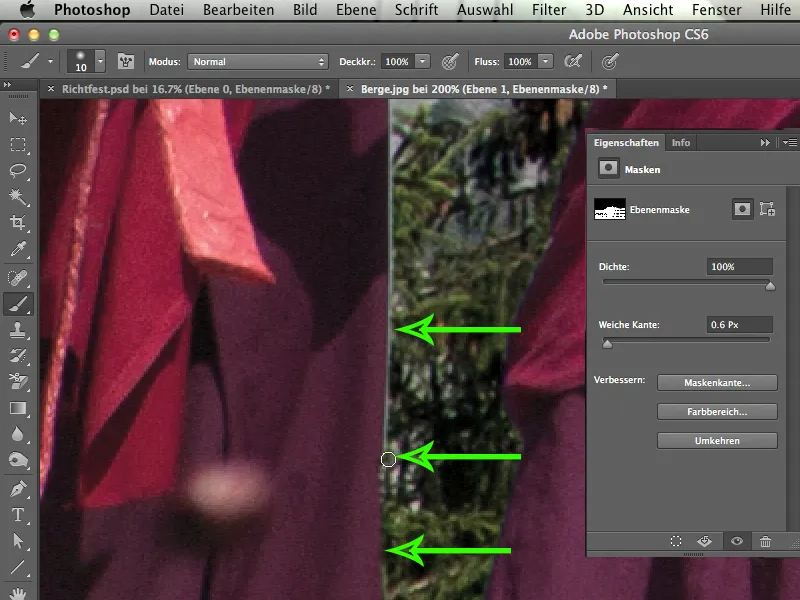
Ko še enkrat pogledam ta kot, bi rekel: Pustimo ga enak.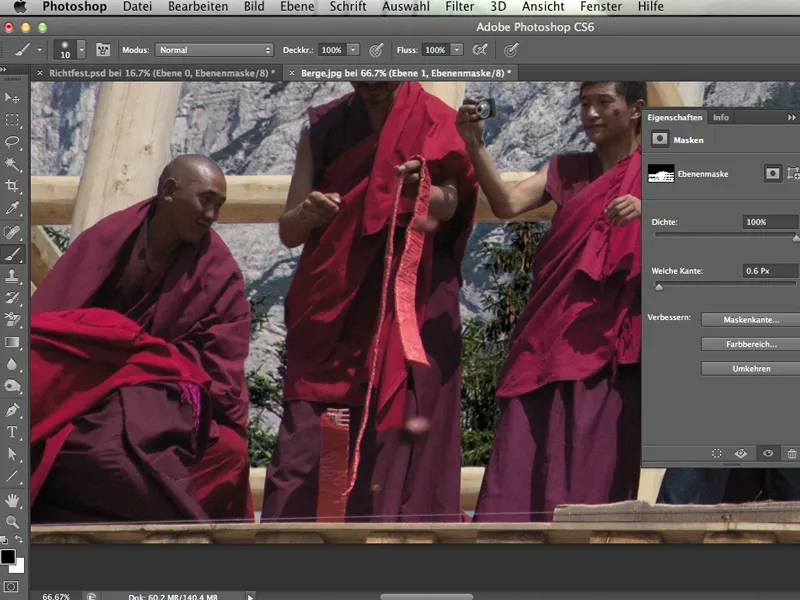
In s tem smo končali ročno delo. To je vse. Z uporabo preproste izločitve kanalov smo hitro dosegli cilj. Ta orodja se preprosto odlično obnesejo pri nekaterih slikah.
Upam, da ste se zabavali s tem vadnic. In predvsem z izločitvijo kanalov, ker je to zame posebej pomembno. Upam, da boste zdaj to tehniko lahko uporabili tudi sami pri kakšni drugi sliki.
Uživajte!


